- Autor Jason Gerald [email protected].
- Public 2024-01-19 22:12.
- Última modificación 2025-01-23 12:16.
Este wikiHow te enseñará cómo enviar un emoji ampliado en WhatsApp cargando un mensaje que contenga solo un emoji.
Paso
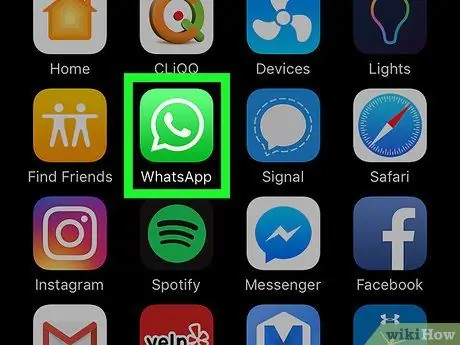
Paso 1. Abra WhatsApp
Esta aplicación está marcada con un icono verde con un contorno de burbuja de diálogo blanco.
Si WhatsApp no está verificado en su teléfono, deberá confirmar su número de teléfono antes de continuar
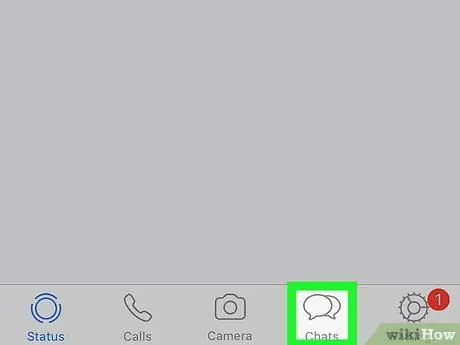
Paso 2. Toque Chats
Esta pestaña está en la parte inferior de la pantalla (iPhone) o en la parte superior de la pantalla (Android).
Si WhatsApp muestra inmediatamente la ventana de chat, primero toque el botón "Atrás" en la esquina superior izquierda de la pantalla
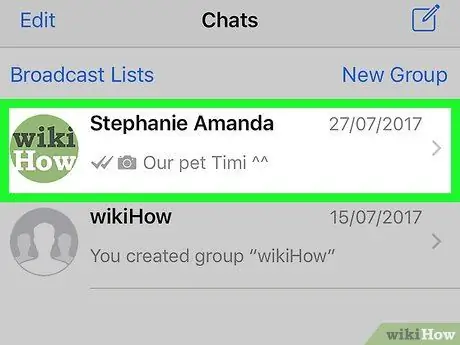
Paso 3. Abra el chat
Toque el chat que desea abrir.
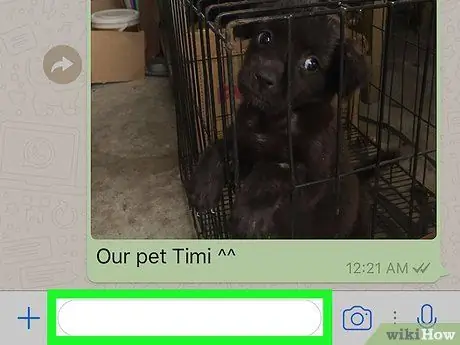
Paso 4. Toque el campo de texto
Esta columna está en la parte inferior de la pantalla. A continuación, se mostrará el teclado del teléfono.
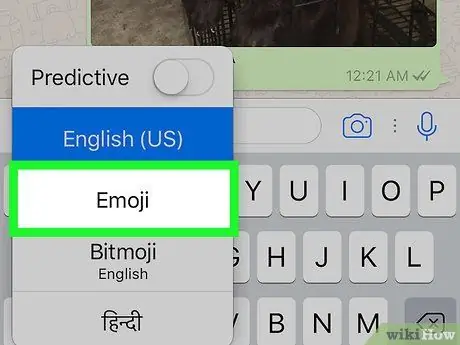
Paso 5. Toque el botón emoji
En iPhone, toque el ícono de cara sonriente en la esquina inferior izquierda del teclado. Es posible que primero deba mantener presionado el ícono del globo terráqueo para mostrar el ícono de la carita sonriente.
En los dispositivos Android, toque el icono de la carita sonriente en el teclado o mantenga presionada la tecla Intro
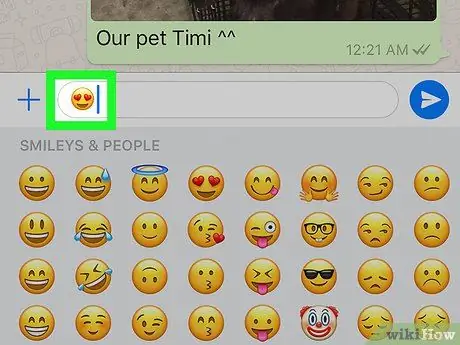
Paso 6. Inserte emoji sin ningún texto
Hay varios tamaños de emoji que puedes enviar:
- 1 emoji - Al escribir un solo carácter emoji sin ningún otro carácter o texto, se mostrará el emoji más grande en la ventana de chat.
- 2 emojis - Escribir dos caracteres emoji sin ningún otro carácter o texto mostrará un emoji de tamaño ligeramente más pequeño en comparación con un solo carácter emoji en la ventana de chat.
- 3 emojis - Escribir un emoji de tres caracteres sin ningún otro carácter o texto mostrará un emoji un poco más grande en la ventana de chat que un emoji seguido de texto.
- 4 emojis (o más) - Al escribir cuatro caracteres emoji (o más), se mostrarán emoji del mismo tamaño en la ventana de chat, como cuando inserta un emoji en el texto.
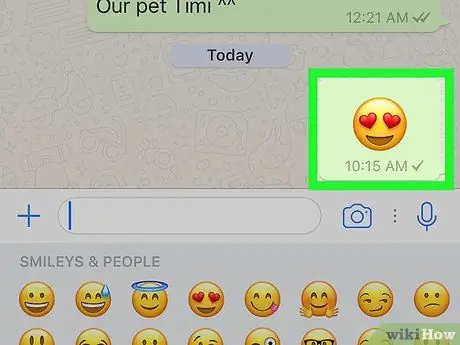
Paso 7. Toque el botón "Enviar"
Este icono de avión de papel está en el extremo derecho del campo de texto. Algunos dispositivos Android muestran este botón como un icono de marca. Una vez tocado, el emoji más grande se enviará a la ventana de chat.






